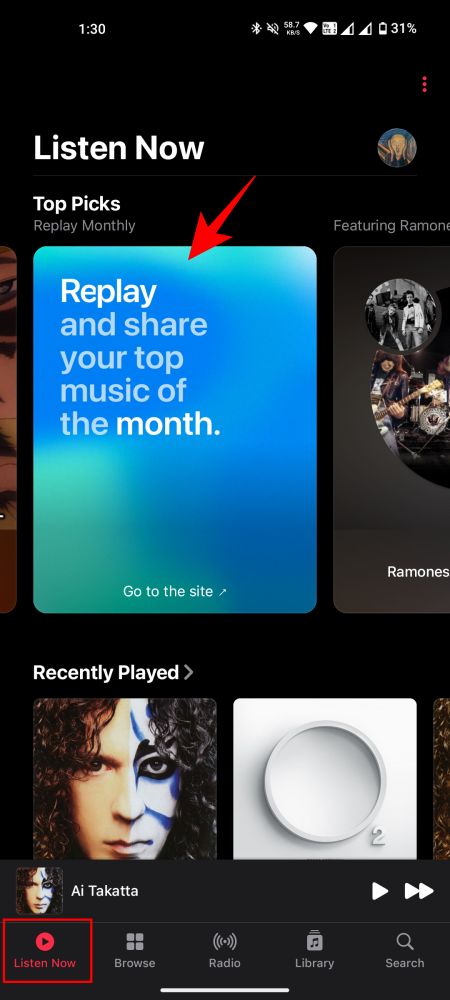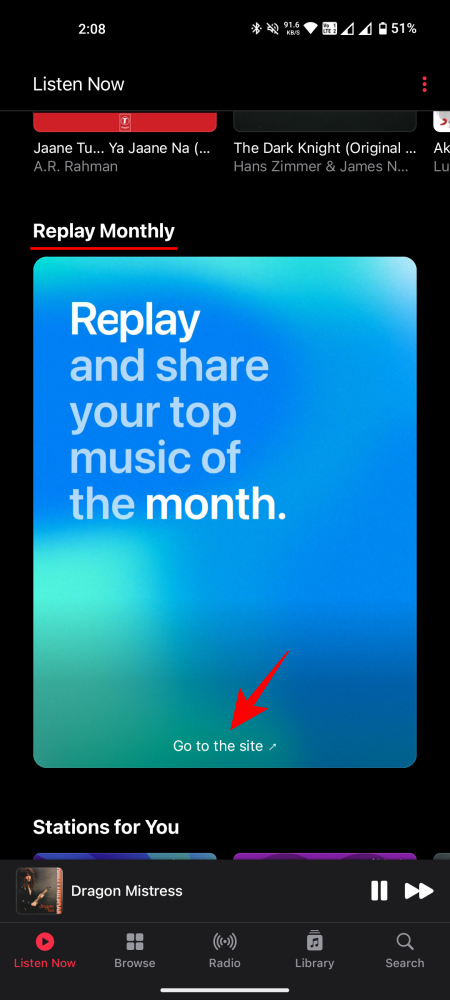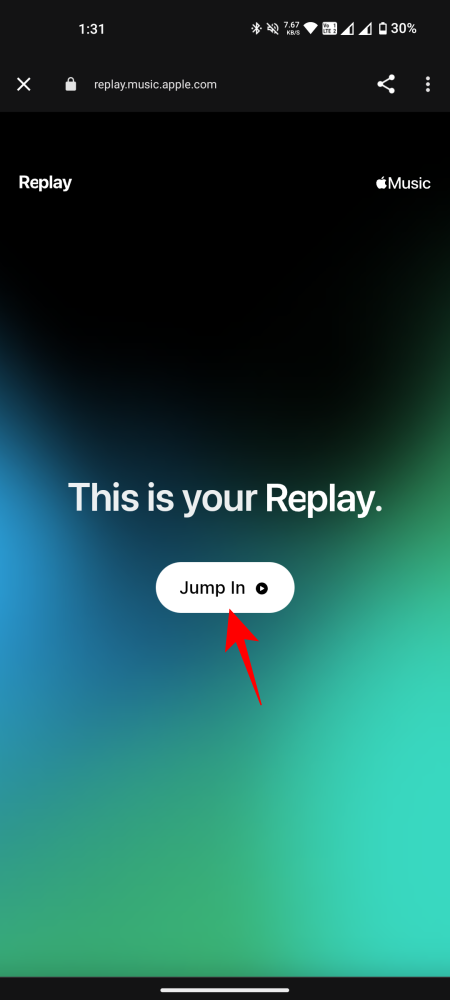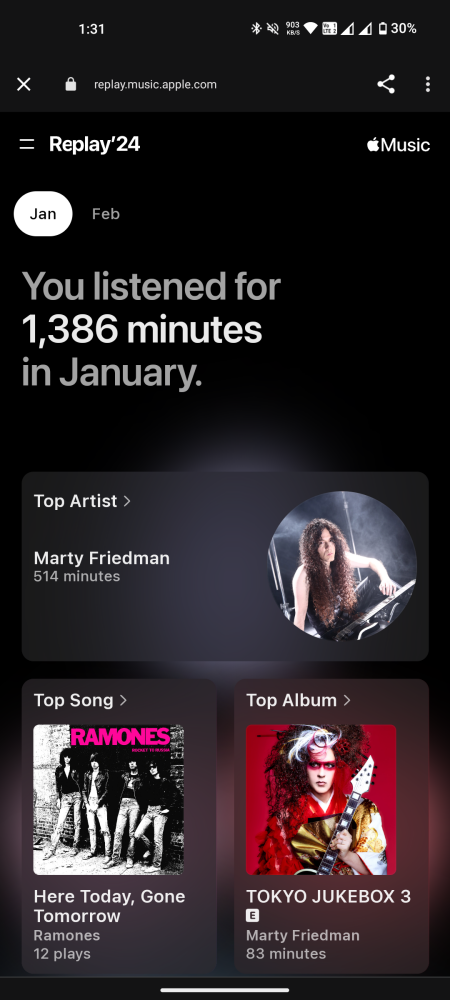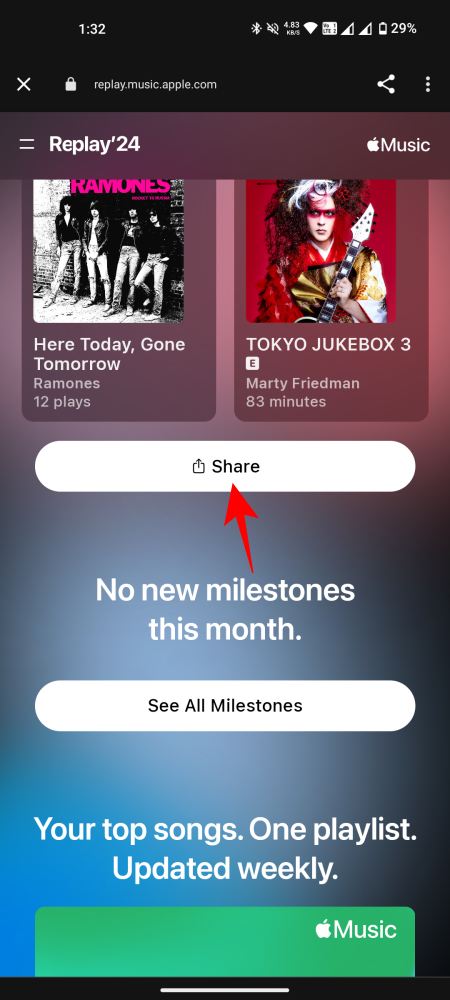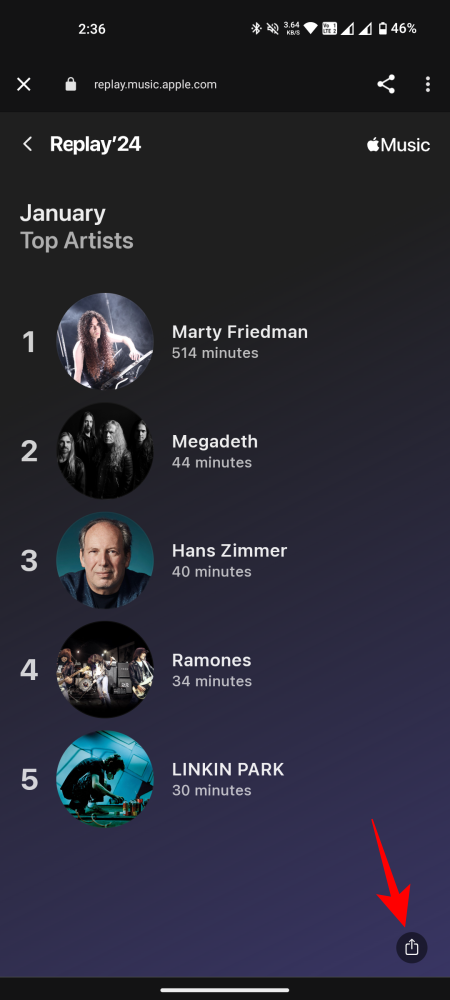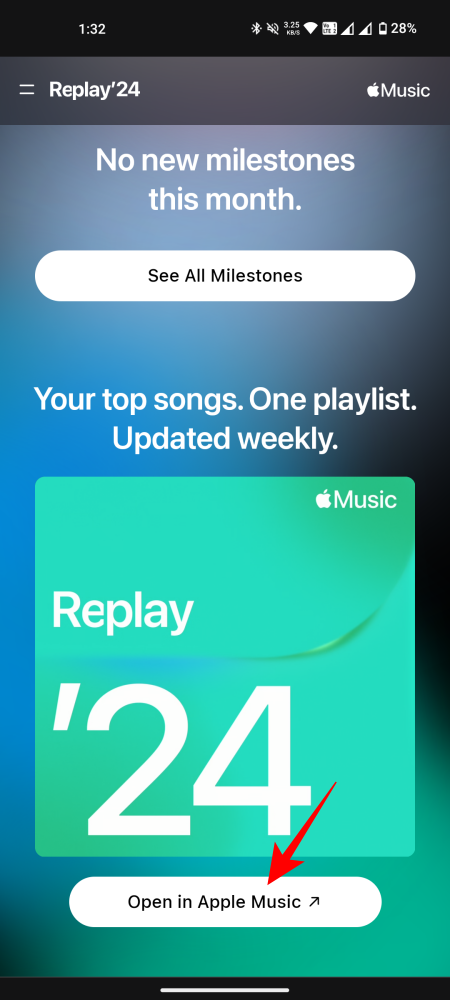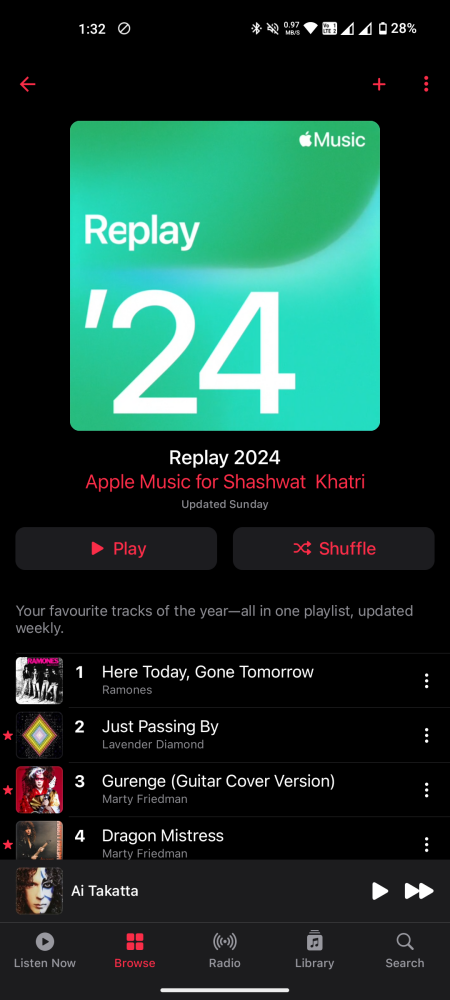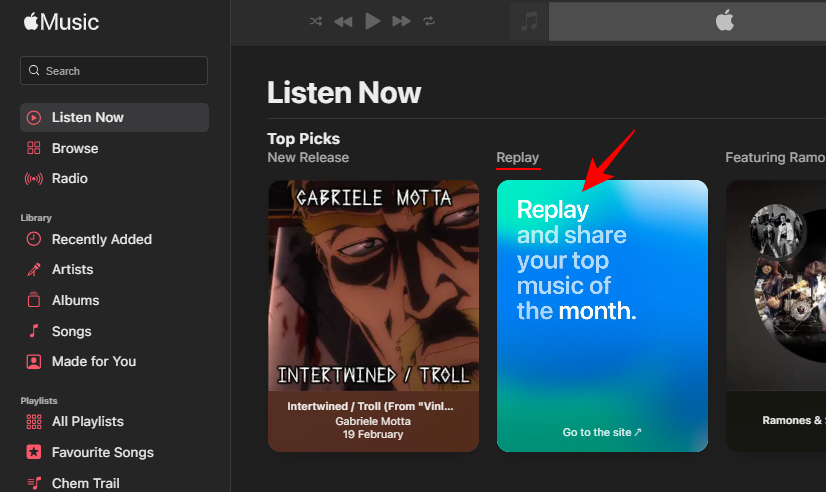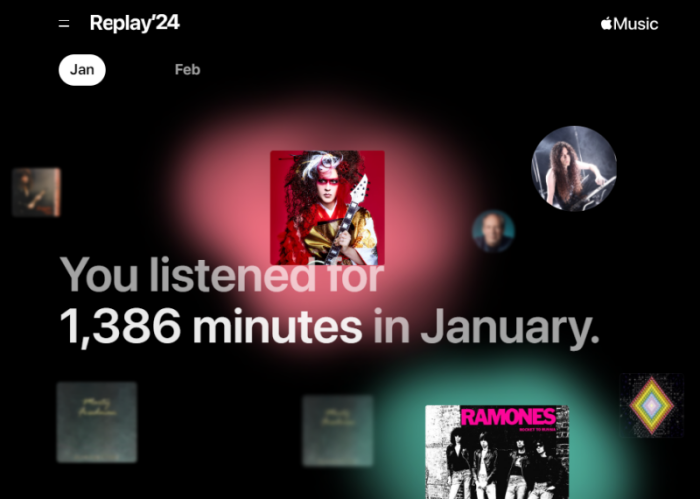휴대폰이나 PC에서 월간 Apple Music 재생을 보는 방법
최근 Apple Music은 사용자가 자신의 청취 기록에 대해 더 깊은 통찰력을 얻을 수 있는 새로운 기능인 Replay의 월간 버전을 출시했습니다. 이번 업데이트를 통해 사용자는 월 단위로 음악 통계를 볼 수 있으며 더 이상 자신의 음악 선호도를 알아보기 위해 1년을 기다릴 필요가 없습니다. 기기에서 이 기능에 액세스하는 방법에 대해 알아야 할 모든 내용은 다음과 같습니다.
Apple Music이 Replay 월간 버전을 출시합니다
Spotify Wrapped와 경쟁하기 위해 Apple은 2023년에 사용자의 음악 청취 이력에 대한 시각적 표현을 늘려 Music Replay 기능을 통해 월간 청취 이력 통찰력을 제공할 예정입니다. 아직 Spotify Wrapped와 같은 수준은 아니지만 사용자는 자신의 청취 습관을 더 자세히 살펴볼 수 있으며 이는 Apple Music에 긍정적인 발전입니다. 이러한 개인화된 음악 통찰력은 사용자가 자신의 음악 선호도를 더 깊이 이해할 수 있도록 하여 사용자 경험을 향상시킵니다. Spotify와 Apple Music 간의 경쟁으로 인해 두 회사는 점점 늘어나는 사용자 요구를 충족하고 사용자가 음악을 더 잘 즐길 수 있도록 지속적으로 개선하고 혁신해 왔습니다.
휴대폰에서 월별 Apple Music 다시보기를 보는 방법
- 휴대폰에서 Apple Music 앱을 실행하세요.
- "지금 듣기"를 클릭하세요.
- 상단에 "재생" 옵션이 표시됩니다. 여기에서 찾을 수 없으면 "월간 재생" 섹션까지 아래로 스크롤하여 클릭하세요.
- 이렇게 하면 replay.music.apple.com 웹사이트로 리디렉션됩니다. 여기를 클릭하시면 바로 들어가실 수 있습니다. 청취 인사이트를 보고 싶은 달을 선택하세요.
- 아래로 스크롤하여 인기 아티스트, 노래, 앨범, 재생 시간 등 전체 정보를 확인한 다음 카테고리를 탭하여 엽니다.
- 이미지를 다른 사람들과 공유하려면 "공유"를 클릭하세요. 카테고리(예: 인기 아티스트)를 열면 오른쪽 하단에서 공유 옵션을 사용할 수 있습니다.
- 이정표를 초과한 경우 마일스톤 섹션에서 찾을 수 있습니다.
- 최고의 노래가 포함된 주간 업데이트 재생목록도 하단에 표시됩니다. Apple Music에서 열려면 클릭하세요.
컴퓨터에서 월별 Apple Music Replay를 보는 방법
월별 Apple Music Replay 보기 이 환경은 PC 앱에서도 유사하게 작동합니다.
- 지금 듣기로 이동하여 월별 재생 카드를 클릭하세요.

- 이렇게 하면 이전처럼 청취 기록을 볼 수 있는 music.apple.com/us/replay 웹사이트로 이동하게 됩니다.

FAQ
Apple Music Replay Monthly Edition에 대해 자주 묻는 질문을 살펴보겠습니다.
Apple Music Replay는 PC 앱에서도 청취 시간을 계산하나요?
예, Apple Music 재생 기능은 PC에서 재생하든 휴대폰에서 재생하든 Apple ID를 사용하여 Apple Music에서 듣는 모든 음악을 고려합니다.
위 내용은 휴대폰이나 PC에서 월간 Apple Music 재생을 보는 방법의 상세 내용입니다. 자세한 내용은 PHP 중국어 웹사이트의 기타 관련 기사를 참조하세요!

핫 AI 도구

Undresser.AI Undress
사실적인 누드 사진을 만들기 위한 AI 기반 앱

AI Clothes Remover
사진에서 옷을 제거하는 온라인 AI 도구입니다.

Undress AI Tool
무료로 이미지를 벗다

Clothoff.io
AI 옷 제거제

AI Hentai Generator
AI Hentai를 무료로 생성하십시오.

인기 기사

뜨거운 도구

메모장++7.3.1
사용하기 쉬운 무료 코드 편집기

SublimeText3 중국어 버전
중국어 버전, 사용하기 매우 쉽습니다.

스튜디오 13.0.1 보내기
강력한 PHP 통합 개발 환경

드림위버 CS6
시각적 웹 개발 도구

SublimeText3 Mac 버전
신 수준의 코드 편집 소프트웨어(SublimeText3)

뜨거운 주제
 7500
7500
 15
15
 1377
1377
 52
52
 78
78
 11
11
 52
52
 19
19
 19
19
 54
54
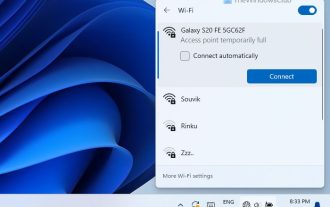 Windows PC에서 액세스 포인트 일시적으로 전체 오류를 수정하는 방법
Mar 16, 2024 pm 03:19 PM
Windows PC에서 액세스 포인트 일시적으로 전체 오류를 수정하는 방법
Mar 16, 2024 pm 03:19 PM
Windows 11/10 PC에서 Wi-Fi 라우터 또는 모바일 핫스팟에 연결할 때 "액세스 포인트가 일시적으로 가득 찼습니다"라는 오류가 발생하는 경우 이는 일반적으로 네트워크 과부하 또는 연결된 장치가 너무 많기 때문에 발생합니다. 이 문제를 해결하고 인터넷에 성공적으로 연결하려면 다음 방법을 시도해 보십시오. 1. 다시 연결을 시도하기 전에 다른 장치의 연결이 끊어질 때까지 잠시 기다리십시오. 2. Wi-Fi 라우터 또는 모바일 핫스팟을 다시 시작하여 네트워크 캐시를 지우고 IP 주소를 다시 할당하세요. 3. PC의 Wi-Fi 어댑터 드라이버가 최신인지 확인하고, 장치 관리자를 통해 업데이트를 확인하세요. 4. 혼잡한 시간을 피하는 것이 더 나은 연결 기회를 제공할 수 있으므로 다른 시간에 연결해 보십시오. 5. AccessP 추가를 고려해보세요
 인터넷 용어로 PC란 무엇을 뜻하나요?
Aug 10, 2023 pm 04:34 PM
인터넷 용어로 PC란 무엇을 뜻하나요?
Aug 10, 2023 pm 04:34 PM
PC는 "Personal Computer"를 의미하는 일반적인 약어입니다. 개인용 컴퓨터는 데이터를 처리 및 저장하고, 소프트웨어 프로그램을 실행하고, 인터넷에 연결하는 데 사용할 수 있는 유비쿼터스 컴퓨팅 장치입니다. 디지털화, 정보화 시대에 개인용 컴퓨터는 도구일 뿐만 아니라 세상을 바라보는 창이기도 합니다. 또한 사람들이 지식을 습득하고 삶을 풍요롭게 하며 개인의 발전을 이루기 위한 중요한 도구이기도 합니다.
![Windows PC가 BIOS로 계속 부팅되는 문제 [수정]](https://img.php.cn/upload/article/000/887/227/171012121854600.jpg?x-oss-process=image/resize,m_fill,h_207,w_330) Windows PC가 BIOS로 계속 부팅되는 문제 [수정]
Mar 11, 2024 am 09:40 AM
Windows PC가 BIOS로 계속 부팅되는 문제 [수정]
Mar 11, 2024 am 09:40 AM
Windows PC가 BIOS 인터페이스에 자주 진입하는 경우 사용에 어려움이 발생할 수 있습니다. 컴퓨터를 켤 때마다 BIOS 화면이 나타나며 다시 시작해도 도움이 되지 않습니다. 이 문제에 직면한 경우 이 문서에서 제공하는 솔루션이 도움이 될 것입니다. 컴퓨터가 계속 BIOS로 부팅되는 이유는 무엇입니까? BIOS 모드에서 컴퓨터가 자주 다시 시작되는 현상은 부적절한 부팅 순서 설정, 손상된 SATA 케이블, 느슨한 연결, BIOS 구성 오류 또는 하드 드라이브 오류 등 다양한 이유로 인해 발생할 수 있습니다. Windows PC가 BIOS로 계속 부팅되는 문제 수정 Windows PC가 계속 BIOS로 부팅되는 경우 아래 수정 사항을 사용하세요. 부팅 순서를 확인하고 다시 연결하십시오.
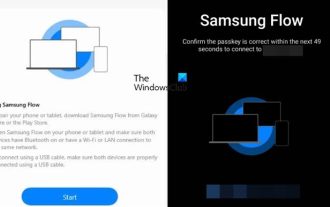 Windows PC에서 Samsung Flow를 사용하는 방법
Feb 19, 2024 pm 07:54 PM
Windows PC에서 Samsung Flow를 사용하는 방법
Feb 19, 2024 pm 07:54 PM
SamsungFlow는 Galaxy 휴대폰을 Windows PC에 쉽게 연결할 수 있는 편리하고 실용적인 도구입니다. SamsungFlow를 사용하면 기기 간 콘텐츠 공유, 알림 동기화, 스마트폰 미러링 등을 편리하게 수행할 수 있습니다. 이 글에서는 Windows 컴퓨터에서 SamsungFlow를 사용하는 방법을 소개합니다. Windows PC에서 스마트폰 스트리밍을 사용하는 방법 SamsungFlow를 사용하여 Windows PC와 Galaxy Phone을 연결하려면 Galaxy 스마트폰과 태블릿에서 Android 7.0 이상이 실행되고, Windows PC에서 Windows 10 이상이 실행되고 있는지 확인해야 합니다.
 모든 OneDrive 파일을 PC에 한 번에 다운로드하는 방법
Feb 19, 2024 pm 06:51 PM
모든 OneDrive 파일을 PC에 한 번에 다운로드하는 방법
Feb 19, 2024 pm 06:51 PM
이 문서에서는 모든 OneDrive 파일을 PC에 한 번에 다운로드하는 방법을 설명합니다. OneDrive는 사용자가 언제 어디서나 파일에 액세스할 수 있는 강력한 클라우드 저장소 플랫폼입니다. 경우에 따라 사용자는 파일을 로컬로 백업하거나 오프라인으로 액세스해야 할 수도 있습니다. 이 작업을 쉽게 수행하는 방법을 알아보려면 계속 읽어보세요. 모든 OneDrive 파일을 PC에 한 번에 다운로드하는 방법은 무엇입니까? 모든 OneDrive 파일을 Windows PC에 한 번에 다운로드하려면 다음 단계를 따르세요. Onedrive를 실행하고 내 파일로 이동합니다. OneDrive에 업로드된 모든 파일은 여기에서 사용할 수 있습니다. Ctrl+A를 눌러 모든 파일을 선택하거나 확인란을 선택하여 모든 항목 선택을 전환합니다. 상단의 다운로드 옵션을 클릭하고,
 저가형 Chrome 호스트의 모험: Black Apple을 설치할 수는 없지만 적격 PC로 간주될 수 있음
Jul 11, 2024 pm 04:38 PM
저가형 Chrome 호스트의 모험: Black Apple을 설치할 수는 없지만 적격 PC로 간주될 수 있음
Jul 11, 2024 pm 04:38 PM
그러고보니 해외 정크 시리즈를 많이 제작했는데, 그 전에는 휴대폰이나 조립식 PC가 대부분이었다. 전자는 평균적인 플레이성을 갖고 있는 반면, 후자는 불확실성이 가득했다. 예를 들어, 지난번 설치에 300달러를 들인 컴퓨터는 이제 논스톱 드라이버 제거 상태에 들어갔습니다. 그러나 '누더기 줍기'가 바로 그것이고, 위험과 이익이 공존하는 것이 표준이다. 예를 들어 이번에는 ASUS ChromeBox를 "수리"했습니다. 원래는 Macmini(가짜)로 만들고 싶었지만 그 과정에서 예상치 못한 문제가 많이 발생하여 의도한 목표를 달성하지 못했습니다. 결국 저는 차선책을 선택하고 거기에 Windows를 플래시하는 것을 선택해야 했습니다. 사과를 검게 만드는 시도는 마지막 단계로 떨어졌지만, 그 과정 내내 정말 즐거웠습니다. 그리고
 Windows 11 Lite: 정의 및 PC에 설치하는 방법
Apr 14, 2023 pm 11:19 PM
Windows 11 Lite: 정의 및 PC에 설치하는 방법
Apr 14, 2023 pm 11:19 PM
우리는 Microsoft Windows 11이 모든 기능을 갖추고 매력적으로 설계된 운영 체제라는 것을 알고 있습니다. 그러나 사용자들은 Windows 11 Lite 버전을 요구해 왔습니다. Windows 11은 상당한 개선을 제공하지만 리소스를 많이 사용하는 운영 체제로, 오래된 컴퓨터를 원활하게 실행할 수 없을 정도로 빠르게 복잡하게 만들 수 있습니다. 이 문서에서는 Windows 11 Lite 버전이 있는지, 다운로드해도 안전한지에 대해 가장 자주 묻는 질문을 다룹니다. 따르다! Windows 11 Lite 버전이 있나요? 우리가 이야기하고 있는 Windows 11 Lite 21H2 버전은 Neelkalpa T에서 개발되었습니다.
 300위안을 들여 조립한 컴퓨터가 국산 대형 모델을 뚫고 성공적으로 돌아갔습니다.
Apr 12, 2024 am 08:07 AM
300위안을 들여 조립한 컴퓨터가 국산 대형 모델을 뚫고 성공적으로 돌아갔습니다.
Apr 12, 2024 am 08:07 AM
2023년을 AI 원년으로 인정한다면 2024년은 AI 대형 모델 대중화의 핵심 해가 될 가능성이 높다. 지난해에는 수많은 대형 AI 모델과 AI 애플리케이션이 대거 등장했고, 메타, 구글 등 제조사들도 'AI 인공지능'과 유사한 자체 온라인/로컬 대형 모델을 대중에게 선보이기 시작했다. "라는 개념은 갑자기 사람들에게 다가왔습니다. 요즘 사람들은 생활 속에서 인공지능에 점점 더 많이 노출되고 있습니다. 주의 깊게 살펴보면 액세스할 수 있는 다양한 AI 애플리케이션이 거의 모두 "클라우드"에 배포되어 있음을 알 수 있습니다. 대형 모델을 로컬에서 실행할 수 있는 장치를 구축하려는 경우 하드웨어는 일반 사람들에게 5,000위안이 넘는 새로운 AIPC입니다.